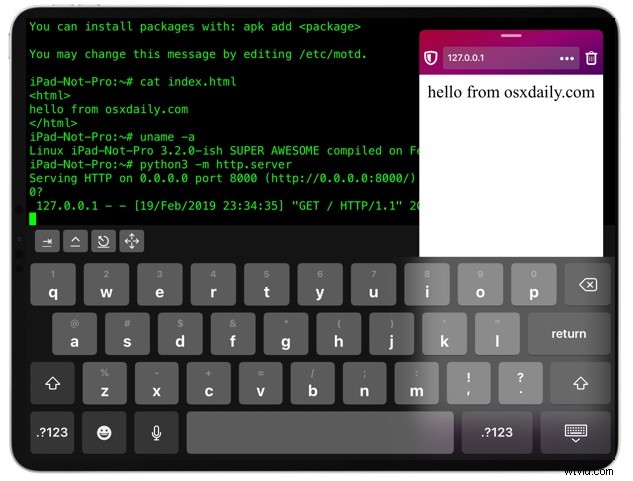
Vous souhaitez exécuter un simple serveur Web à partir d'un iPad ou d'un iPhone ? Si vous avez un shell linux iSH exécuté sous iOS, vous pouvez facilement démarrer et exécuter un serveur Web simple directement à partir d'un iPhone ou d'un iPad. En exécutant iSH et en démarrant un serveur Web avec python 3, vous pouvez ensuite servir des fichiers HTML ou une liste de répertoires au même appareil via localhost, ou à toute personne sur le même réseau avec l'adresse IP des appareils iOS. Cela ne sera évidemment pas aussi fonctionnel ou complet que l'exécution d'Apache ou de Nginx, mais si vous voulez vous débrouiller avec un simple environnement de développement html local ou servir quelque chose via http à partir d'un iPhone ou d'un iPad, cela fera l'affaire. De plus, c'est tout simplement cool.
Comment exécuter un serveur Web sur iOS avec iSH et python
- Installez iSH sur l'iPhone ou l'iPad comme indiqué ici si vous ne l'avez pas déjà fait, sinon lancez iSH
- Sur la ligne de commande iSH dans iOS, saisissez la syntaxe suivante et appuyez sur Entrée :
- Lorsque vous voyez le message "Serving HTTP on 0.0.0.0 port 8000", vous êtes maintenant prêt à connecter le serveur Web à partir du même appareil ou d'un autre :
- Pour vous connecter au serveur Web iOS à partir du même appareil (localhost), pointez n'importe quel navigateur Web vers :
- Pour vous connecter au serveur Web iOS à partir d'un autre appareil sur le même réseau, pointez n'importe quel navigateur Web vers :
python3 -m http.server
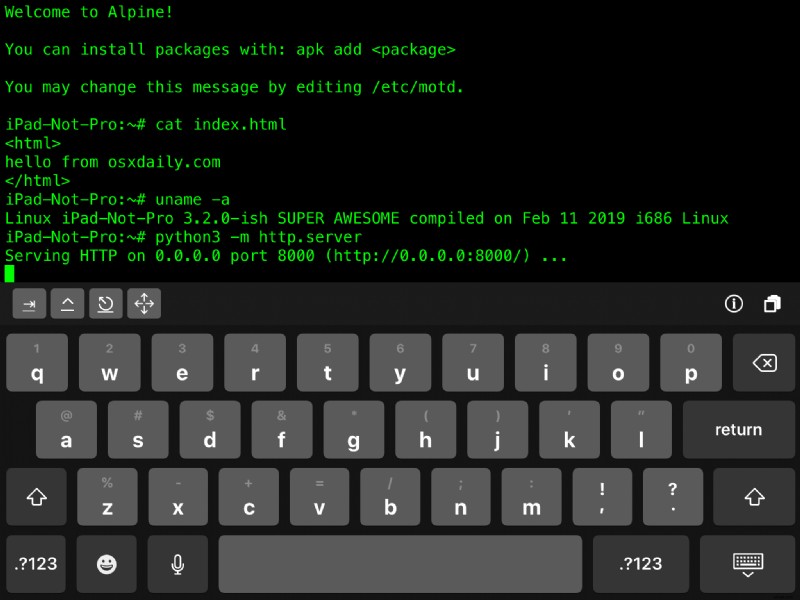
http://127.0.0.1:8000
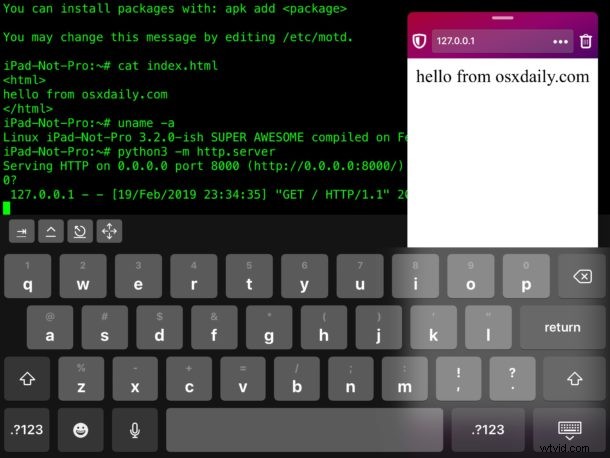
http://DEVICE-IP-ADDRESS:8000
En remplaçant « DEVICE-IP-ADDRESS » par l'adresse IP de l'appareil exécutant iSH et le serveur Web Python, vous pouvez trouver l'adresse IP des appareils iOS dans les paramètres réseau si nécessaire. (Un exemple de capture d'écran montre l'IP de l'appareil iOS de 192.168.1.10)
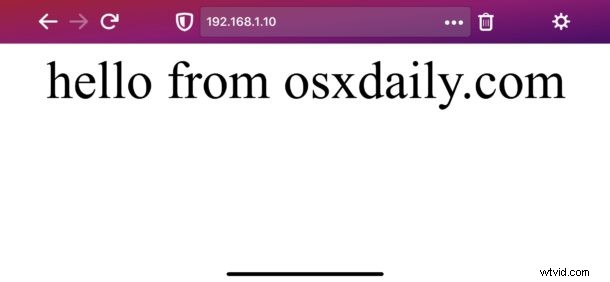
Plutôt cool, non ?
Vous voudrez probablement placer un fichier index.html de base dans le répertoire de travail actuel à partir duquel vous exécutez le serveur python. Si vous n'avez pas de fichier index.html simple dans le répertoire de travail actuel sur l'appareil iOS sur lequel la commande python est exécutée, une simple liste de répertoires s'affiche à la place.
Pendant que le serveur Web simple est en cours d'exécution, vous verrez des informations de journalisation standard apparaître dans la fenêtre du terminal iSH, indiquant les heures d'accès, les dates, les adresses IP, les requêtes GET et PUSH, les erreurs 404 et d'autres informations de journal d'accès typiques.
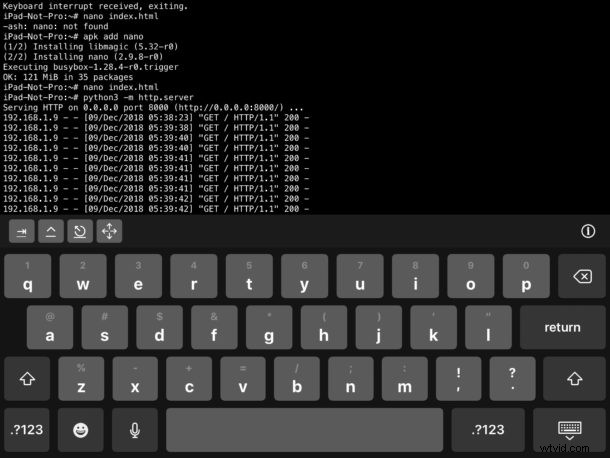
Nous allons évidemment utiliser la commande de serveur Web python3 ici, mais vous pouvez également utiliser le serveur Web instantané Python 2 si vous préférez, puisque python2 et python3 sont disponibles sur iSH.
Quoi qu'il en soit, bien que ce ne soit pas une solution particulièrement pratique pour l'hébergement Web ou le développement Web et que vous ne l'utiliserez probablement pas pour quelque chose de trop sérieux, c'est toujours amusant et intéressant comme preuve de concept pour nous, les geekiers. Peut-être qu'un jour nous aurons une configuration de serveur Web facile dans le monde iOS comme MAMP pour Mac, mais jusque-là, les solutions sont assez limitées et la plupart des travailleurs Web et des développeurs continueront à utiliser ssh pour se connecter à un serveur Web pour le moment être.
Si vous connaissez d'autres solutions intéressantes ou geek pour configurer un serveur Web ou un partage Web de manière native avec un appareil iOS, partagez-les avec nous dans les commentaires !
